
At læse mail i almindelig tekst kan være en velsignetlettelse fra kompliceret formatering, for ikke at nævne at være hurtigere at åbne og mere sikker end HTML-tunge e-mails. Sådan bruges almindelig tekst som standard i Outlook.
Før vi går ind på, hvordan vi gør dette, er det værdat bemærke, at almindelig tekst har fordele og ulemper, både for afsenderen og modtageren. Den største ulempe ved almindelig tekst er, at den ikke har nogen formatering og ingen inline-funktionalitet som billeder eller links. Næsten alle de e-mails, du læser, vil se mindst en smule anderledes ud, hvis du læser den i almindelig tekst, og nogle e-mails vil være næsten ulæselige, hvis den er stærkt formateret.
Der er dog også fordele. Almindelig tekst er mere sikker, fordi intet er skjult. Der kan ikke være indlejrede sporingsbilleder og ingen skjulte phishing-webadresser (fordi hvis webadressen er synlig i almindelig tekst, vil du være i stand til at se hele URL'en i stedet for den tekst, som afsenderen ville have dig til at se). Af denne grund er almindelige e-mails, du sender, mindre tilbøjelige til at blive betragtet som farlige eller ondsindede af automatiserede scannere, fordi almindelig tekst simpelthen ikke kan være så farlig som HTML. (Dette betyder ikke nogen kan ikke sender dig et ondsindet link i almindelig tekst, men det er meget vanskeligere at narre dig til at klikke på det.)
Med det i tankerne er det sådan, hvordan du læser alle meddelelser i almindelig tekst, sender alle meddelelser i ren tekst og sender bare en individuel meddelelse i ren tekst.
Læsning af post i almindelig tekst
Hvis du vil læse alle e-mails i almindelig tekst, skal du gå til Filer> Valg> Trust Center> Trust Center Settings.

Vælg indstillingen E-mail-sikkerhed, og tænd for indstillingen "Læs alle standardmails i almindelig tekst".

Klik på "OK" for at forlade Trust Center-indstillingerne, og "OK" igen for at forlade vinduet Indstillinger. Outlook viser nu hver e-mail, du åbner i almindelig tekst.
Afsendelse af al mail i almindelig tekst
Du kan tvinge al mail, du skriver, til at være i almindelig tekst ved at åbne Filer> Valg> Mail, åbne rullemenuen "Komponer beskeder i dette format" og vælge "Almindelig tekst."
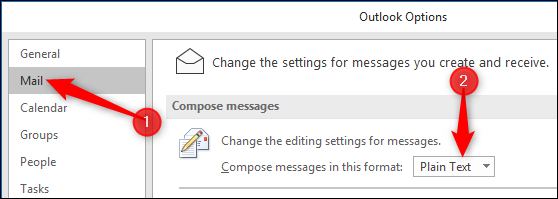
Klik på "OK" for at afslutte Valgmuligheder, og standardformatet til afsendelse af nye meddelelser er nu almindelig tekst.
Afsendelse af en bestemt mail i almindelig tekst
Hvis du vil forlade standard HTML-formatet som standard, men vil skrive en individuel mail i almindelig tekst, kan du også gøre det. Når du har startet en ny meddelelse, skal du klikke på Formatér tekst> Almindelig tekst.

Hvis din signatur har HTML i sig, f.eks. Et link eller formatering, viser Outlook en advarsel, der fortæller dig, at du vil miste dette, når du skifter til almindelig tekst.

Klik på "Fortsæt" for at ændre meddelelsen til almindeligtekst. Når du gør dette, kan du ændre det tilbage til HTML, men du bliver nødt til at genskabe din signatur; er det lettere at kassere mailen og oprette en ny.
RELATEREDE: Sådan oprettes, redigeres og anvendes underskrifter i Microsoft Outlook
På en side-note, hvis du har ændret dine indstillingerfor altid at sende som almindelig tekst, kan du ændre dette for individuelle meddelelser på samme måde. Åbn en ny mail, og klik på Formater tekst> HTML for at sende netop den meddelelse vha. HTML.








